在win10下安装tensorflow与linux还有macos有着很大的不同,自己在安装的过程中也是遇到了问题,这里自己写一篇博客记录下,可能会有朋友也遇见相同的问题。
1、anaconda安装,参考我这篇博客,https://blog.csdn.net/JohnLeeK/article/details/99582355
2、anaconda和pip换源,参考我的这篇博客,因为不换源下载速度实在是太慢了,https://blog.csdn.net/JohnLeeK/article/details/102686424
3、修改pip下载存放位置(稍后会用到),参考我的这篇博客,https://blog.csdn.net/JohnLeeK/article/details/103042173
1、创建tensorflow环境,输入conda create -n tensorflow python=3.6,因为我已经有一个环境了这里就不截图了
2、查看已经创建的环境,输入命令conda env list
激活tensorflow环境,命令 activate tensorflow
看到有tensorflow前缀就是激活了,这里我们回到步骤一的第三步,修改pip下载安装位置,然后更新pip执行命令,python -m pip install --upgrade pip
好了我们要开始正式安装了,这里就是一个很容易出错的地方,因为我们更换了镜像源所以直接照着网上的帖子,pip install tensorflow,安装tensorflow之后会缺少很多模块,但是却会提示安装成功,所以我们在安装前先查看当前的conda环境支持镜像源那个版本的tensorflow
执行命令,conda search --full -name tensorflow,如下
这里我们就看到了支持的只有这四个版本,因为我们tensorflow创建的python环境选择的是3.6,所以我们要安装1.2.1版本的tensorflow,命令如下,pip install tensorflow==1.2.1,注意是两等号。
添加进去就好了吗,然后切换下工作环境,选择我们刚才添加进来的就好了
# os.environ["TF_CPP_MIN_LOG_LEVEL"]='1' # 这是默认的显示等级,显示所有信息









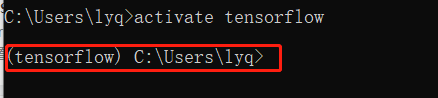

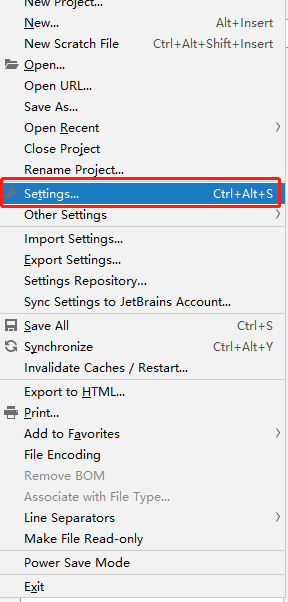



















 5487
5487











 被折叠的 条评论
为什么被折叠?
被折叠的 条评论
为什么被折叠?








